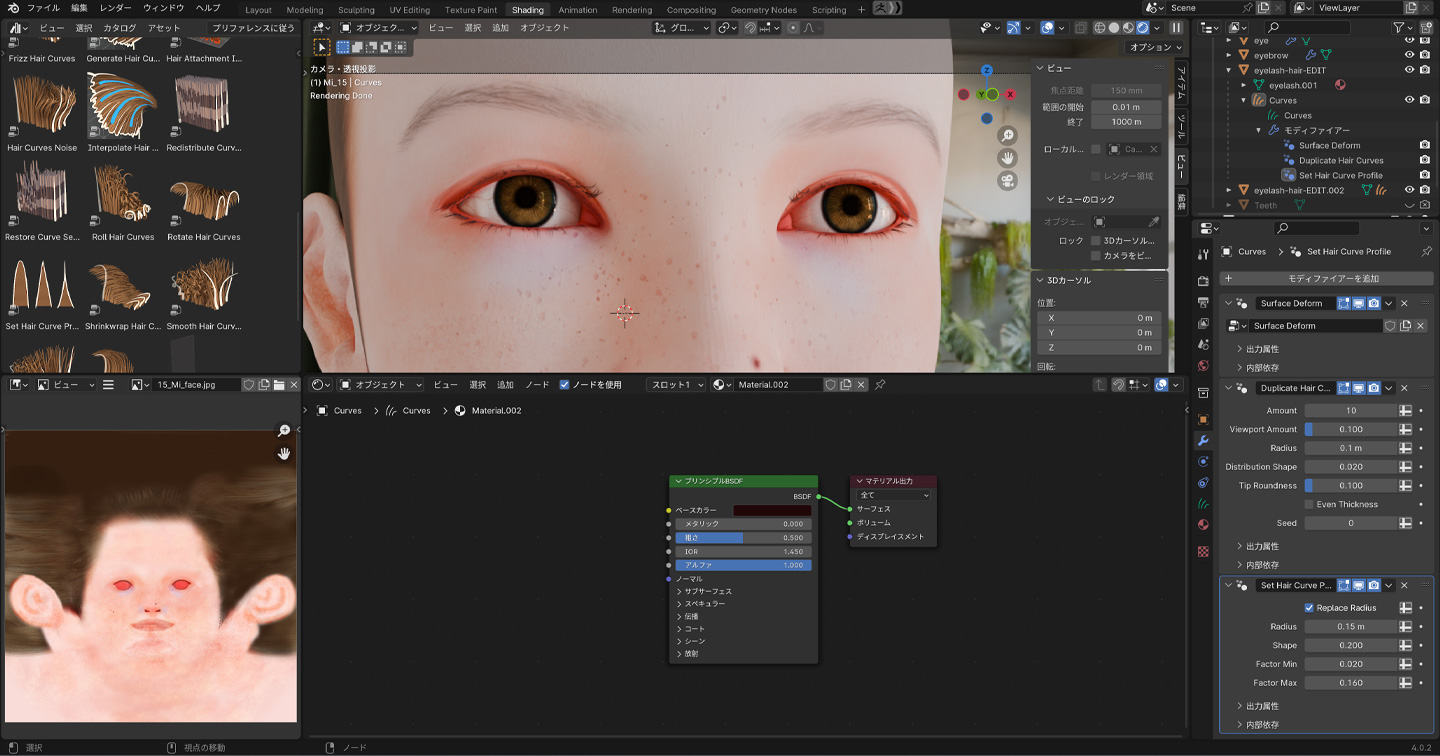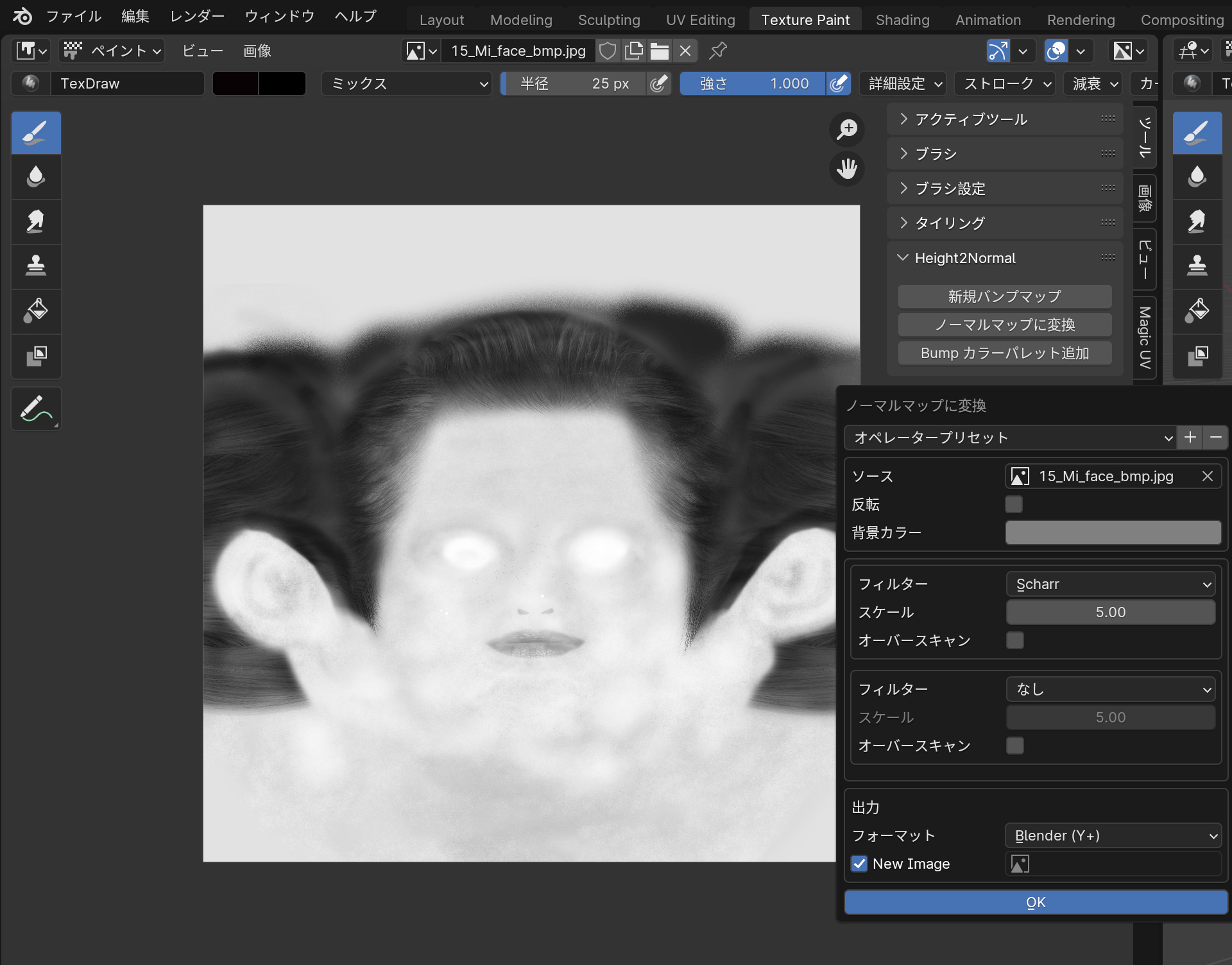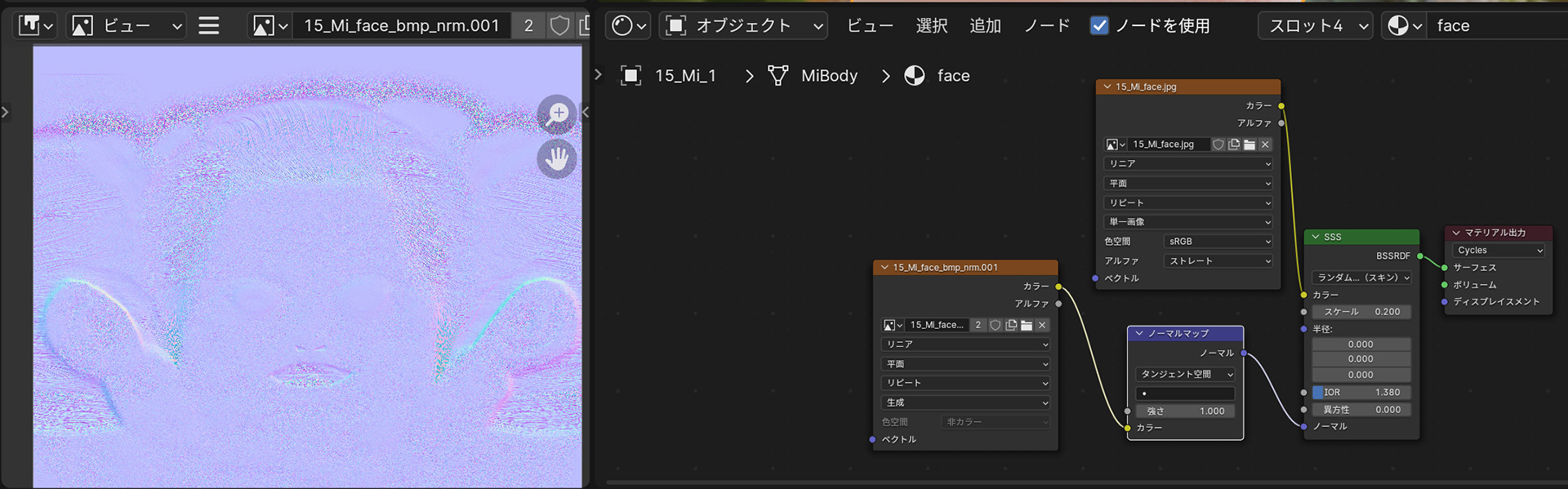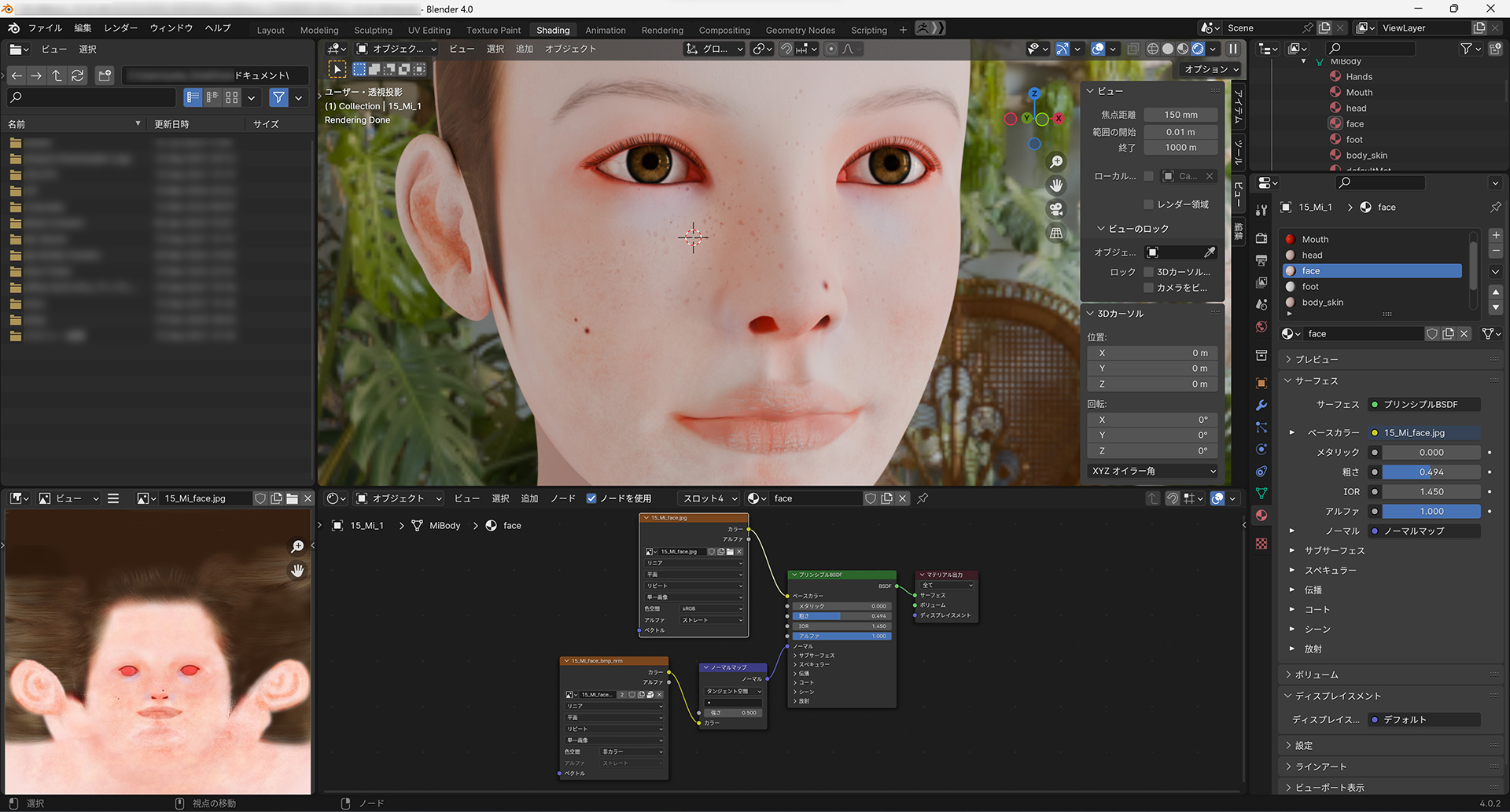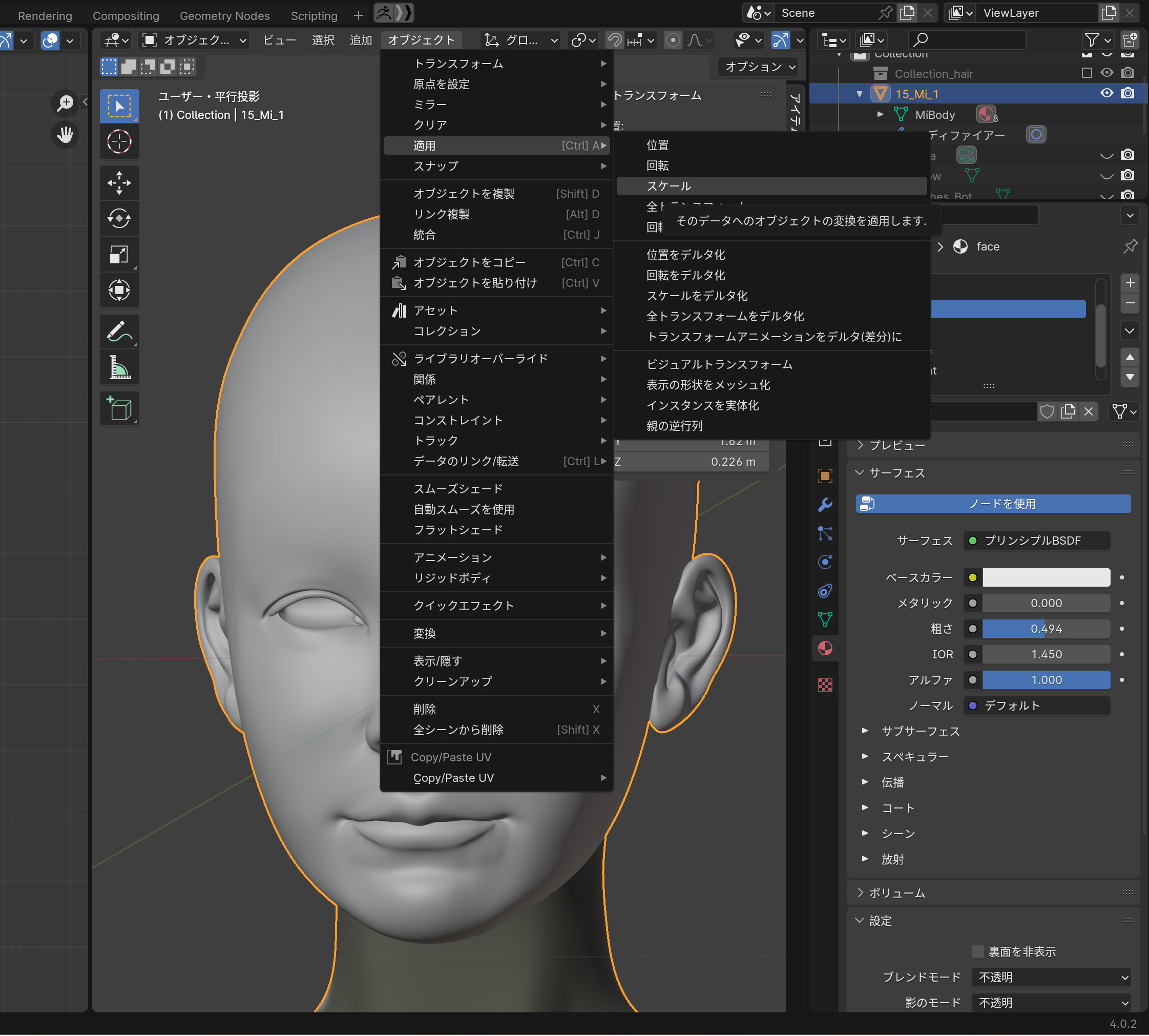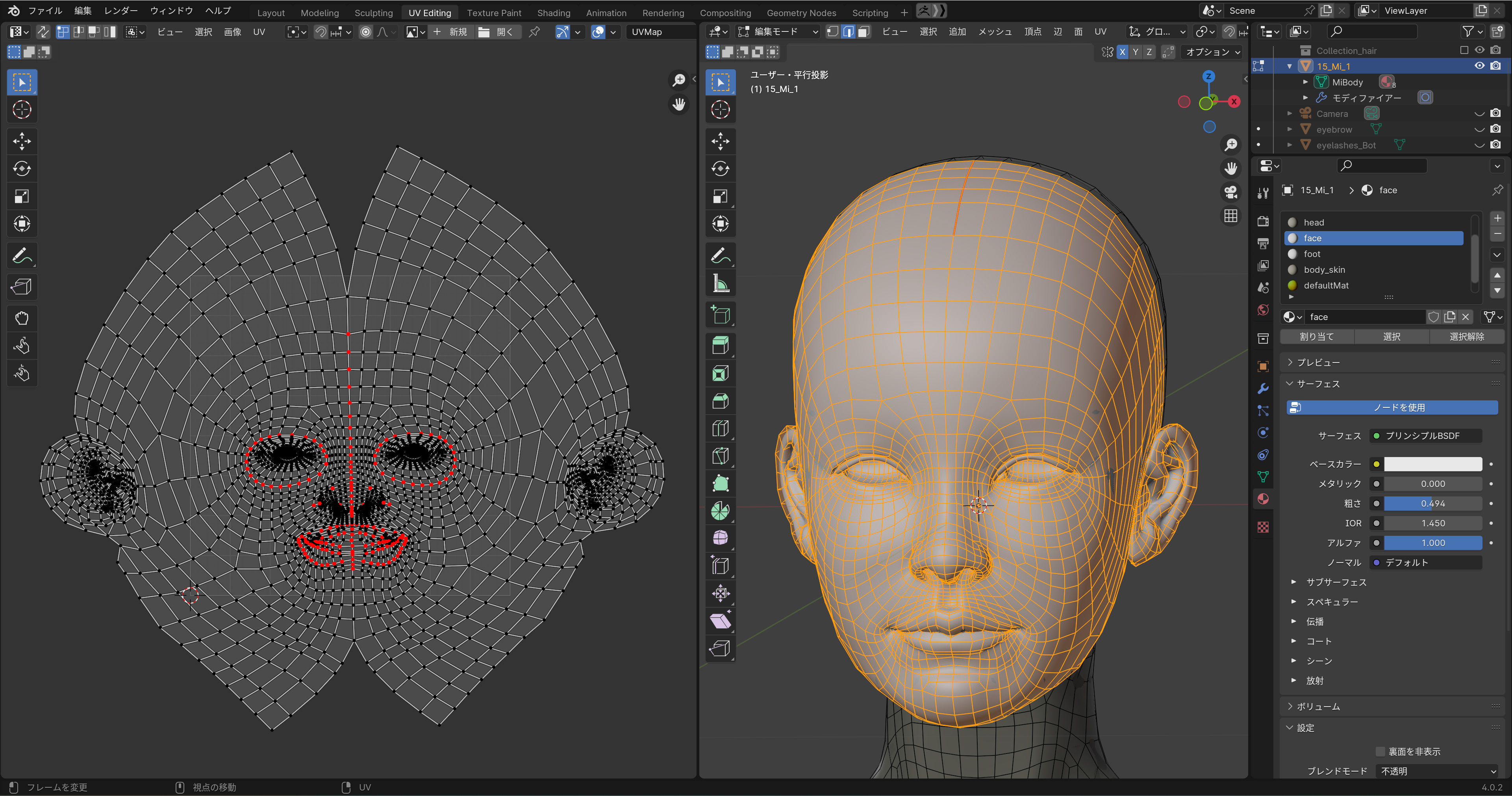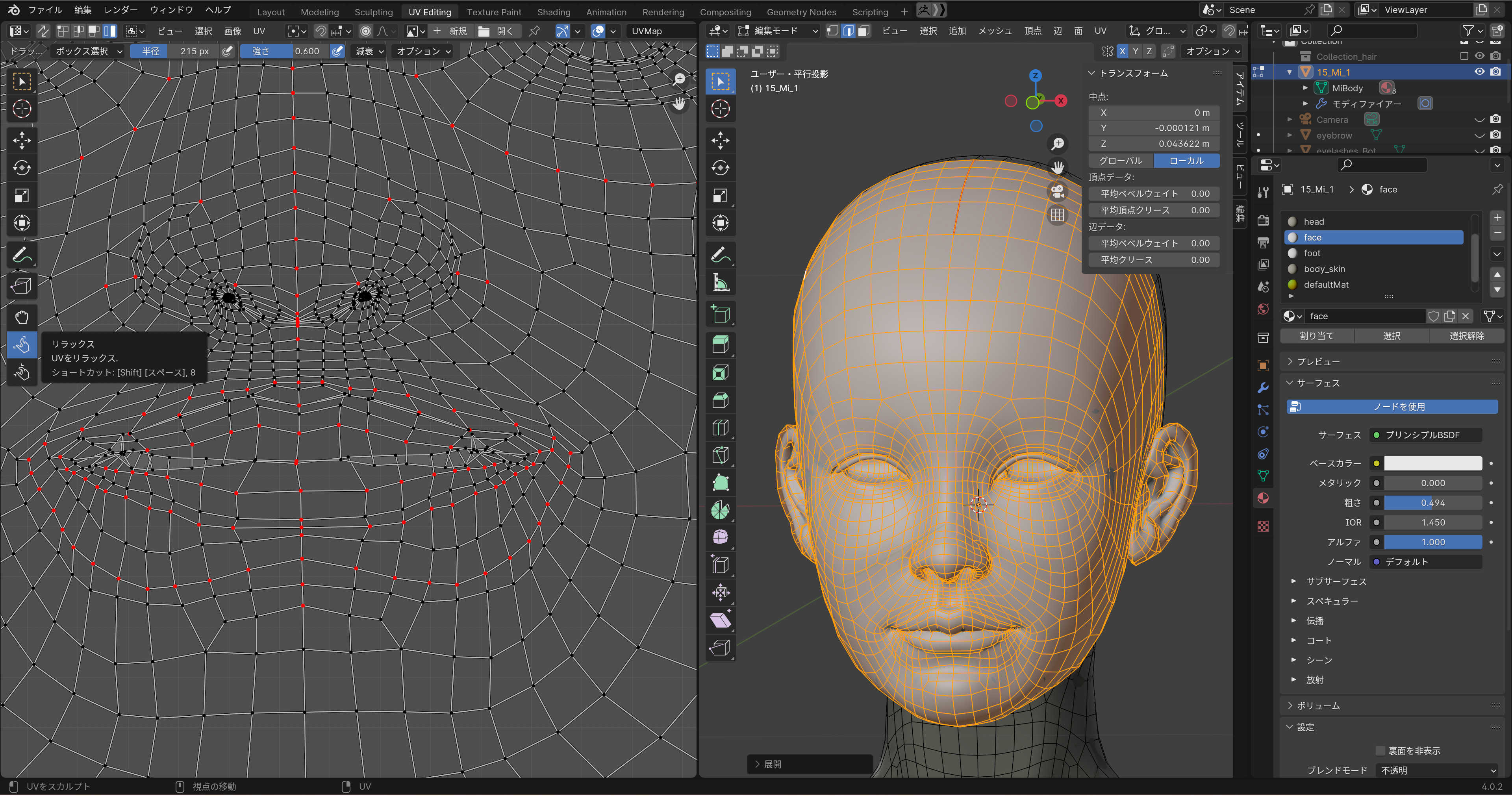まつ毛をヘアーパーティクルで作ってみた。一番苦労したのは、まつ毛をミラーコピーすることだった。ヘアーはモディファイアーでミラーコピーできず、まつ毛セットを一度複製し、それをミラー移動させると結果的にミラーコピーできた。
空のヘアー
- 上まぶた、下まぶたのメッシュを複製して、まつ毛の土台のメッシュをつくる。※まぶたに埋め込むように(後でも調整できるけどかなり面倒)
- オブジェクトモードで、「追加」>「カーブ」>「空のヘアー」を追加。
- カーブを選択した状態でスカルプトモードにして、本数を10→1本、ポイントを8→5にして、生やしていく。
- 下端か右端かどこでもいいので+キーでひっぱってウィンドウを追加して、「アセットブラウザー」を選択するとヘアーのアセットを読み込まれる。※たぶん、カーブを選んだ状態でないと出てこない
- 「Set Hair Curve Profile」をドラッグアンドドロップして毛の細さや先端を調整する。
- 「Duplicate Hair Curves」をドラッグアンドドロップして、毛の補完を調整する。
- 「くし」「スネークフック」などを使用してまつげをつくる。
- まつげをオブジェクトモードで複製し、その中のカーブを右クリック>「ミラー」>「X軸グローバル」で移動する。
※右クリック>「スナップ」>「カーソル→ワールド原点」および「原点を設定」>「原点を3Dカーソルに移動」にしておく
※なぜかカーブ単体でしかミラーコピーできなかった(まつ毛の土台メッシュがうまくミラーできない)
※ミラーが終わったら、右クリック>「原点を設定」>「原点をジオメトリに移動」に戻しておく
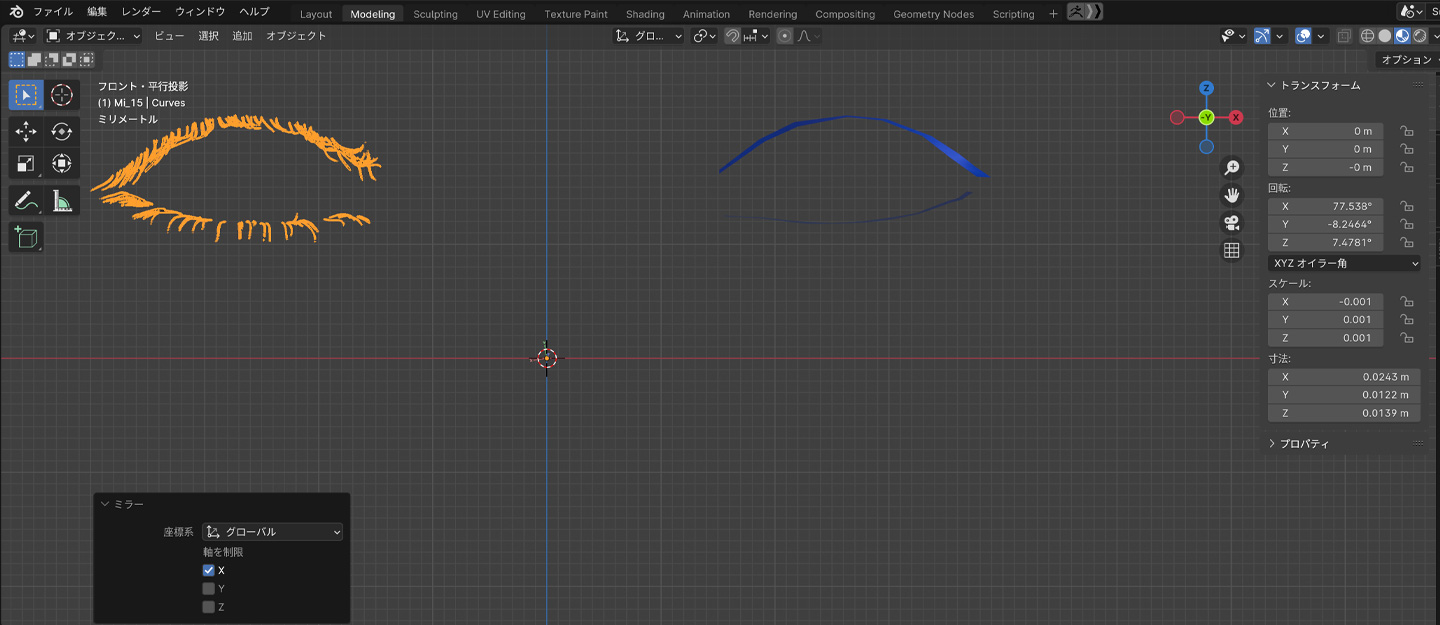
- とりあえず、ランダム気味にまつ毛を生やすことができた。もっと毛量増やした方が良さそう。